 , Tilavalvonta/Peruuta -ikkuna avautuu. Tässä ikkunassa voit muuttaa töiden järjestystä, peruuttaa töitä ja varmistaa tiedot työn tilasta ja työlokista. Saat myös tarkat tiedot tarvikkeista.
, Tilavalvonta/Peruuta -ikkuna avautuu. Tässä ikkunassa voit muuttaa töiden järjestystä, peruuttaa töitä ja varmistaa tiedot työn tilasta ja työlokista. Saat myös tarkat tiedot tarvikkeista.Katsaus tähän toimintoon
Kun laitteen virta kytketään tai kun painat  , Tilavalvonta/Peruuta -ikkuna avautuu. Tässä ikkunassa voit muuttaa töiden järjestystä, peruuttaa töitä ja varmistaa tiedot työn tilasta ja työlokista. Saat myös tarkat tiedot tarvikkeista.
, Tilavalvonta/Peruuta -ikkuna avautuu. Tässä ikkunassa voit muuttaa töiden järjestystä, peruuttaa töitä ja varmistaa tiedot työn tilasta ja työlokista. Saat myös tarkat tiedot tarvikkeista.
 , Tilavalvonta/Peruuta -ikkuna avautuu. Tässä ikkunassa voit muuttaa töiden järjestystä, peruuttaa töitä ja varmistaa tiedot työn tilasta ja työlokista. Saat myös tarkat tiedot tarvikkeista.
, Tilavalvonta/Peruuta -ikkuna avautuu. Tässä ikkunassa voit muuttaa töiden järjestystä, peruuttaa töitä ja varmistaa tiedot työn tilasta ja työlokista. Saat myös tarkat tiedot tarvikkeista.Tässä jaksossa selostetaan Tilavalvonta/Peruuta-ikkunan perusnäyttöä.
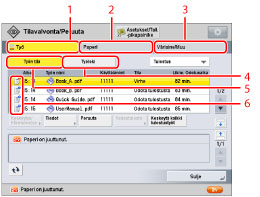
1 | Työ Paina avataksesi Työ-ikkunan. Työ-ikkunassa on Työn tila ja Työloki -näytöt. Lisätietoja, katso "Työ-ikkuna." |
2 | Paperi Paina avataksesi Paperi-ikkunan. Voit tarkistaa paperilähteisiin asetettujen paperien tiedot. Voit määrittää paperityypin kullekin paperilähteelle. Lisätietoja, katso "Paperi-ikkuna." |
3 | Väriaine/Muu Paina avataksesi Väriaine/Muu-ikkunan. Voit tarkistaa väriaineen jäljelläolevan määrän ja muiden tarvikkeiden kuin väriaineen hukan ja jäljelläolevan määrän. Lisätietoja, katso "Väriaine/Muu-ikkuna." |
4 | Työloki Paina avataksesi Työloki-ikkunan, joka näyttää valmistuneet työt. Lisätietoja, katso "Työloki-ikkuna." |
5 | Työn tila Paina avataksesi Työn tila -ikkunan, joka näyttää käynnissä olevat työt ja odottavat työt. Lisätietoja, katso "Työn tila -ikkuna." |
6 |
HUOMAUTUS |
Tilailmaisimet painikkeessa [Työ] vilkkuvat sinisenä tai oranssina ilmaisten töiden tilan. Tilailmaisimet vikkuvat sinisenä kun töitä parhaillaan käsitellään, ja palavat jatkuvasti sinisenä kun tulostusjonossa on töitä. Oranssina vilkkuvat tilailmaisimet ilmoittavat häiriöistä. Ohjeet virheiden ratkaisemiseksi, katso "List of Error Messages." |
Työ-ikkuna
Työ-ikkuna avautuu kun Tilavalvonta/Peruuta-ikkunassa valitset [Työ]. Työ-ikkunan yläosassa on työlista, ja alaosassa on viestilista laitteen nykytilasta. Paina [Työn tila] nähdäksesi nykyiset työt ja odottavat työt. Paina [Työloki] nähdäksesi valmistuneet työt.
Työn tila -ikkuna
Näet nykyiset työt ja odottavat työt.
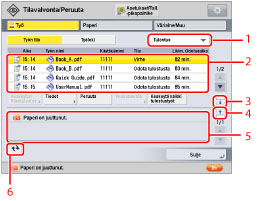
1 | Työn tyyppi -pudotusvalikko Paina lajitellaksesi näytössä olevat työt tyypin mukaan. Valitse työn tyyppi seuraavista. Tulostus Kopio Lähetä Lähetä (Faksi) Välitys Tallenna |
2 | Työlista Työn tila -ikkunassa näet nykyiset työt ja odottavat työt. Painamalla työlistojen alla olevia painikkeita voit muuttaa odottavien töiden järjestystä, peruuttaa töitä ja tarkistaa työn tiedot. Näytössä olevat painikkeet saatavat vaihdella käynnissä olevan työn tyypin mukaan. Lisätietoja Työn tila -ikkunassa olevista painikkeista, katso "Työ-ikkunan kuvakkeet." |
3 | Laajennuspainike (Työlista) Paina laajentaaksesi työlistaa. Kun laajennat työlistaa, viestilista ei ole näkyvissä. |
4 | Laajennuspainike (Viestilista) Paina laajentaaksesi viestilistaa. Kun laajennat viestilistaa, työlista ei ole näkyvissä. |
5 | Viestilista laitteen nykytilasta Viestit, kuten virheviestit jotka ilmaisevat laitteen nykytilan,näkyvät. |
6 | Päivityspainike (Viestilista) Paina päivittääksesi viestilistan. |
Työloki-ikkuna
Näet valmistuneet työt.
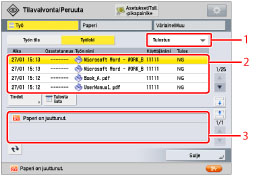
1 | Työn tyyppi -pudotusvalikko Paina lajitellaksesi näytössä olevat työt tyypin mukaan. Valitse työn tyyppi seuraavista. Kopio Tulostin Paikallistuloste Vast.ottotyön tul. Raporttitulostus Lähetä Lähetä (Faksi) Vastaanotto Tallenna |
2 | Työlista Työloki-ikkunassa näet valmistuneet työt. Painamalla työlistan alla olevia painikkeita voit tarkistaa valitun työn tiedot ja tulostaa työloki-listan. Näytössä olevat painikkeet saatavat vaihdella käynnissä olevan työn tyypin mukaan. Lisätietoja Työloki-ikkunassa olevista painikkeista, katso "Työ-ikkunan kuvakkeet." |
3 | Viestilista laitteen nykytilasta Viestit, kuten virheviestit jotka ilmaisevat laitteen nykytilan,näkyvät. |
HUOMAUTUS | ||||||||||||||||||||||||||||||||||||||||||||||||||||||||||||||||||||||||||||||||||||||||||||||||||||||||||||||||||||||||||||||||||
Viimeisimmät 100 kopio- tai tulostustyötä ja kaikki viimeisimmät 100 lähetys- ja vastaanottotyötä näkyvät lokissa. Seuraavat taulukot näyttävät käytettävissä olevat toiminnot kullekin työtyypille Työn tila -ikkunassa tai Työloki-ikkunassa. Työn tila -ikkunassa  : Käytettävissä : Käytettävissä-: Ei käytettävissä
Työloki-ikkunassa  : Käytettävissä : Käytettävissä-: Ei käytettävissä
|
Työ-ikkunan kuvakkeet
Allaolevat taulukot kertovat Työ-ikkunassa olevista kuvakkeista.
Kuvake(Työn tila) | Kuvaus |
 | Käynnissä |
 | Odottaa |
 | Keskeytys/Kiiretulostus |
 | Virhe |
 | Peruutetaan |
 | Pysäytetty/Lisää paperia |
 | Turvatuloste |
 | Salattu turvatulostus* |
 | Lähetetty |
*: | Tämä kuvake näkyy vain jos tarvittavat lisävarusteet ovat käytettävissä. Tietoja tämän toiminnon yhteydessä tarvittavista lisävarusteista, katso "Kussakin toiminnossa tarvittavat lisävarusteet." |
Kuvake (Työn tyyppi) | Selitys |
 | Kopiotyö* |
 | Tulostustyö |
 | Lähetys/Faksi*-työ |
 | Lokerotyö |
 | Muistivälinetyö |
 | Raportin tulostus |
*: | Tämä kuvake näkyy vain jos tarvittavat lisävarusteet ovat käytettävissä. Tietoja tämän toiminnon yhteydessä tarvittavista lisävarusteista, katso "Kussakin toiminnossa tarvittavat lisävarusteet." |
Paperi-ikkuna
Paperi-ikkuna avautuu kun Tilavalvonta/Peruuta-ikkunassa valitset [Paperi].
/b_sysmon_002_01_e_C.jpg)
1 | Paperitiedot Voit Paperi-ikkunassa tarkistaa kaikkien paperilähteiden paperitiedot ja jäljelläolevan paperimäärän. |
2 | Tiedot Paina tarkistaaksesi valitussa paperilähteessä olevan paperin tiedot. |
3 | Paperiasetukset Paina määrittääksesi paperityypin kullekin paperilähteelle. |
4 | Paperityypin hallinta-asetukset Paina tallentaaksesi muokattuja paperityyppejä. |
5 | Laitteen kuva paperilähdetietoja varten Kuva näyttää tiedot kaikista laitteen paperilähteistä. Kullekin paperilähteelle annetaan yksilölliset luvut. Paperilähde, johon parhaillaan lisäät paperia, on korostettu keltaisella. |
Väriaine/Muu-ikkuna
Väriaine/Muu-ikkuna avautuu kun Tilavalvonta/Peruuta-ikkunassa valitset [Väriaine/Muu].
Väriaine/Muu-ikkunan yläosassa näkyy jäljelläolevan värin määrä, ja muut tiedot näkyvät ikkunan alaosassa.
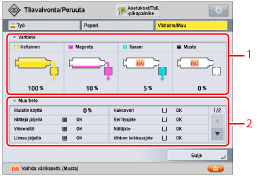
1 | Väritieto Voit tarkistaa nopeasti kunkin värin jäljelläolevan määrän. |
2 | Muu tieto Voit tarkistaa muiden tarvikkeiden tiedot värin jäljelläolevan määrän lisäksi. Tiedot tarvikkeiden jäljelläolevasta määrästä ja poistettavan hukan määrästä ovat käytettävissä. Voit tarkistaa myös käytettävissä olevan järjestelmämuistin määrän sekä tallennettujen tiedostojen varmuuskopioinnin tilan. |
TÄRKEÄÄ |
Jos [Näytä työloki] kohdassa [Hallinta-asetukset] (Asetukset/Tallennus) on asennossa 'Ei', [Työloki] ei ole näkyvissä. |
HUOMAUTUS |
Voit asettaa ikkunan näkymään kun painetaan  kohdassa [Oletusnäyttö (Tilavalvonta/Peruuta)] kohdassa [Yleisasetukset] (Asetukset/Tallennus). (Katso "Oletusnäyttö (Tilavalvonta/Peruuta).") kohdassa [Oletusnäyttö (Tilavalvonta/Peruuta)] kohdassa [Yleisasetukset] (Asetukset/Tallennus). (Katso "Oletusnäyttö (Tilavalvonta/Peruuta).")Jos Osastotunnusten hallinta tai kirjautumispalvelu (kuten SSO-H) on asetettu, ja [Näytä työn tila ennen autentikointia.] on asennossa 'Ei', muita toimintoja kuin Laitteen tila -ikkunan avaaminen ei voi suorittaa vaikka painaisit [  ], ellet ole kirjautunut laitteeseen. (Katso "Käyttöpaneelin näytön asettaminen.") ], ellet ole kirjautunut laitteeseen. (Katso "Käyttöpaneelin näytön asettaminen.")Monet tarkistus/muutostoiminnot voidaan suorittaa myös Etäkäyttöliittymästä. (Katso "Managing Jobs.") |